Come abilitare Night Light su Windows 10

Abilita Nightlight per Windows 10
1. Fare clic Start> Impostazioni> Sistema> Schermo> Attiva Luce notturna
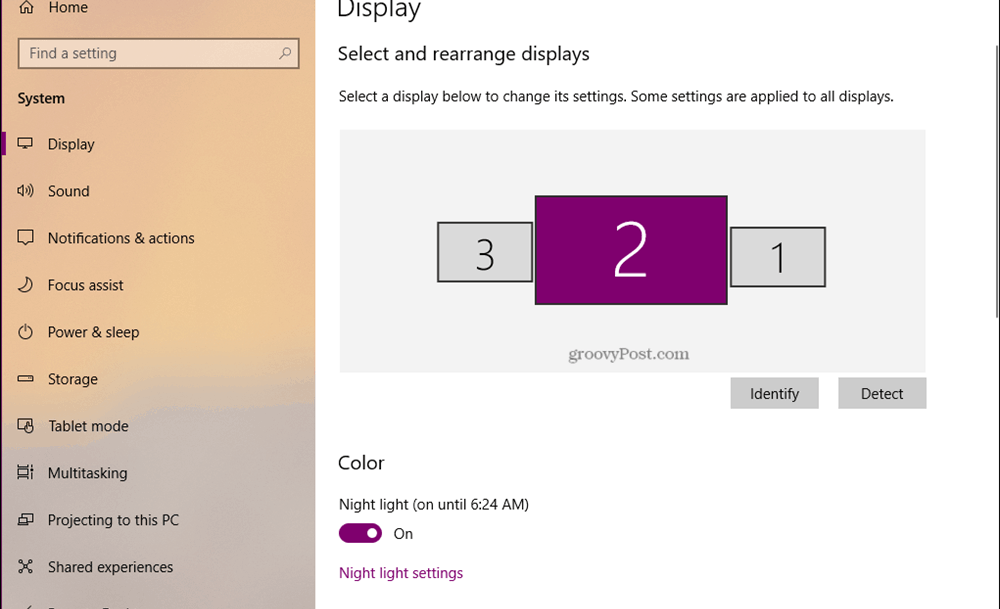
2. Fare clic Impostazioni della luce notturna per regolare ulteriormente la sua configurazione, compresa la temperatura del colore e il programma.
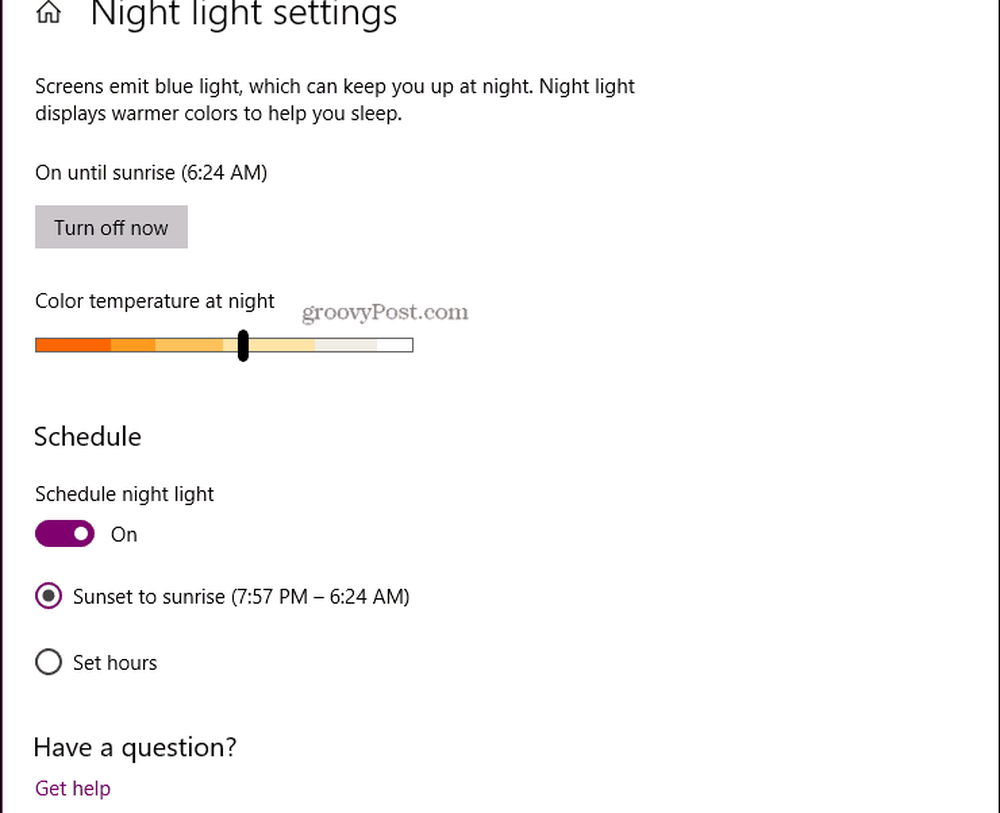
3. Una volta che la luce notturna è stata abilitata, è anche possibile attivarla dal Centro operativo - Tasto Windows + A> clicca il Luce notturna piastrella.
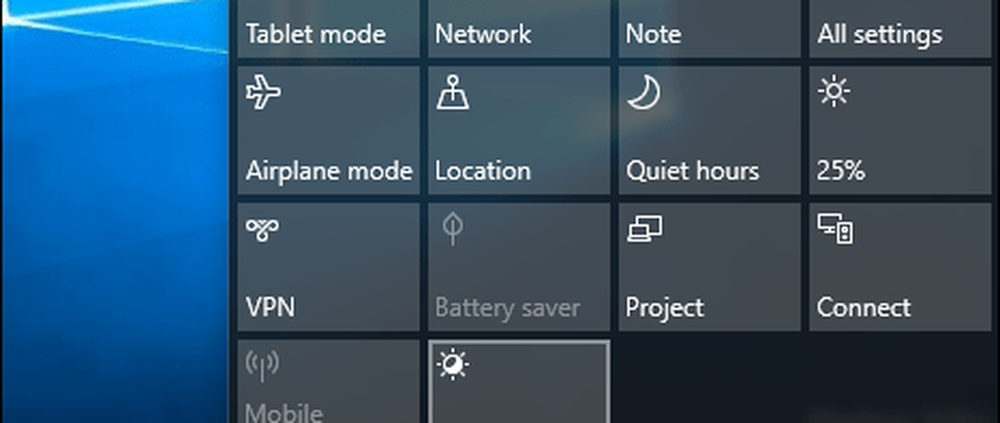
Per me, i benefici sono chiari; lavorare davanti a un computer tutto il giorno, può mettere a repentaglio la salute; è bello vedere funzionalità come la luce blu disponibili per rendere la tua esperienza di elaborazione più confortevole. Se la tua versione di Windows 10 non ha la luce notturna, ti consigliamo comunque f.lux. È gratuito ed è in circolazione da molto tempo.
Lo sapevate? L'anno scorso, Apple ha introdotto il supporto Night Shift o Blue Light in iOS 9. Dai un'occhiata al nostro articolo per imparare come controllarlo sul tuo telefonino.




